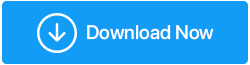"시스템이 느리게 실행되는 이유" 문제에 대한 수정 사항은 다음과 같습니다.
게시 됨: 2020-08-24여러가지 알 수 없는 이유로 시스템이 느려지는 문제를 겪지 않은 사람은 없을 것입니다. 단순한 저장 공간 문제 부터 트로이 목마 또는 악성 코드 공격 과 같은 복잡한 문제에 이르기까지 최종 결과는 동일합니다. 사용자는 느린 시스템 실행에 영향을 받고 점차적으로 작업에 영향을 미치는 사용자를 성가시게 하기 시작합니다.

Google에는 문제에 대한 원스톱 솔루션이라고 주장하는 수천 가지 방법이 있지만 모든 방법이 광고된 대로 작동하는 것은 아닙니다. 진짜 문제가 뭔지 모를 때까지는 단서 하나 없이 어둠 속에 돌을 던지는 것과 같다. 따라서 외부 도움을 받기 전에 도움이 될 수 있는 경우 일반적인 수정 사항을 사용합시다.
"시스템이 느리게 실행되는 이유" 문제 수정
1. 시스템을 올바르게 재부팅하십시오.
우리 모두가 컴퓨터를 재부팅하는 방법을 알고 있기 때문에 시스템 재부팅 뒤에는 하드코어 과학이 없습니다. 하지만 시스템을 제대로 재부팅하지 않아 전체 PC 성능을 저하시킬 수 있는 문제가 발생하는 경우가 있습니다.
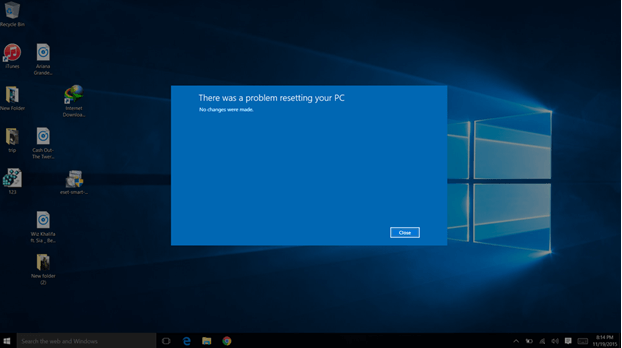
장치에 문제가 있을 때마다 시스템 재부팅이 그에 따라 다르므로 실제로 재부팅하기 전에 장치를 재부팅하는 방법을 알아야 전원 버튼 을 누른 상태에서 Ctrl + Shift + Delete 명령을 내릴 수 있습니다.
2. 지속적인 백그라운드 프로그램
가끔은 잘 모르겠지만 PC를 켤 때마다 백그라운드에서 실행되는 앱이 많이 있습니다. 문서 작업을 하거나 프레젠테이션을 준비하는 동안 앱이나 처리 시간을 뒤섞는 동안 속도가 느려지고 백그라운드에서 너무 많은 프로그램이 가능한 이유 중 하나일 수 있습니다.

따라서 바이러스 백신(백그라운드에서 검색) 또는 시작 프로그램을 포함하여 PC 속도를 늦출 수 있는 응용 프로그램이나 프로그램에 대해 약간 알고 있어야 합니다. PC를 시작할 때 시작 프로그램이 너무 많으면 확실히 어려움을 겪을 수 있습니다.
3. 임시 파일 삭제
컴퓨터를 더 많이 사용할수록 많은 임시 파일이 하드 드라이브에 저장될 가능성이 있습니다. & 이러한 불필요한 프로그램이 컴퓨터의 어떤 것도 영향을 미치지 않는다는 것을 알고 있으므로 아래 단계를 사용하여 프로그램을 플러시하겠습니다.
1. 키보드에서 Windows 키 + R 을 누르고 %temp% 를 입력합니다.
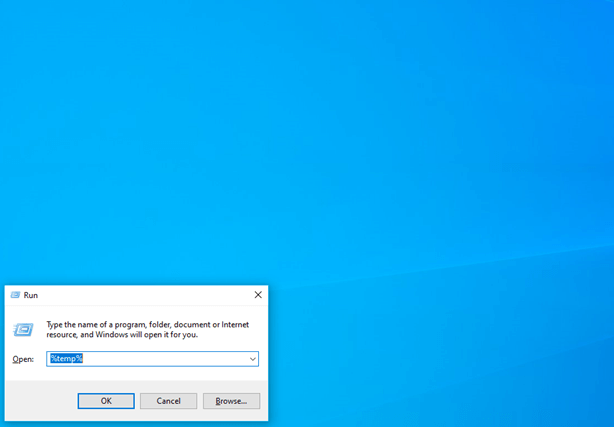
2. 이제 임시 파일 창이 열리고 여기에서 Ctrl + A 로 모든 파일을 선택해야 합니다.
3. 계속해서 시스템에 해당 파일을 영구적으로 삭제하라는 명령을 내립니다( Shift + Delete & Enter ).
때때로 당신이 지금 제공하는 명령에 연결되어 있기 때문에 모든 파일을 삭제하지 못할 수도 있습니다. 그러나 해당 항목을 건너뛰고 나머지 항목을 삭제할 수 있습니다.
4. 여유 저장 공간 유지
이것은 말할 필요도 없이 무엇이든 최대한 채우면 모든 것을 쏟아낼 수 있으며 건강에 좋지 않습니다. 따라서 시스템 드라이브가 RED 가 된 수준까지 시스템 드라이브를 채우거나 이미 채운 경우 즉시 이해해야 하는 신호입니다.
드라이브 정리를 시작하고 공간을 차지하는 불필요하거나 정크 파일이나 폴더를 삭제해야 합니다. 더 많은 공간이 있을수록 시스템이 원활해집니다. 데이터가 손실될 수 있으므로 전체 드라이브를 정리한다는 의미는 아닙니다. 데이터를 외부 저장 장치로 전송하거나 데이터를 DVD로 만들고 시스템에서 삭제하십시오. 간단하게!!
여기에서 PC의 전체 성능을 향상시킬 수 있는 Systweak의 Advanced System Optimizer를 선택 해야 합니다. 최고의 PC Cleaner & System Optimizer 로 간주되는 이 도구는 여러분이 필요로 하는 유일한 Windows 최적화 제품군입니다.

불필요하거나 정크 파일을 만나는 것부터 시작하여 해당 드라이브를 청소하고 최적으로 사용하는 것은 이 도구가 제공하는 특별한 것 중 하나입니다.
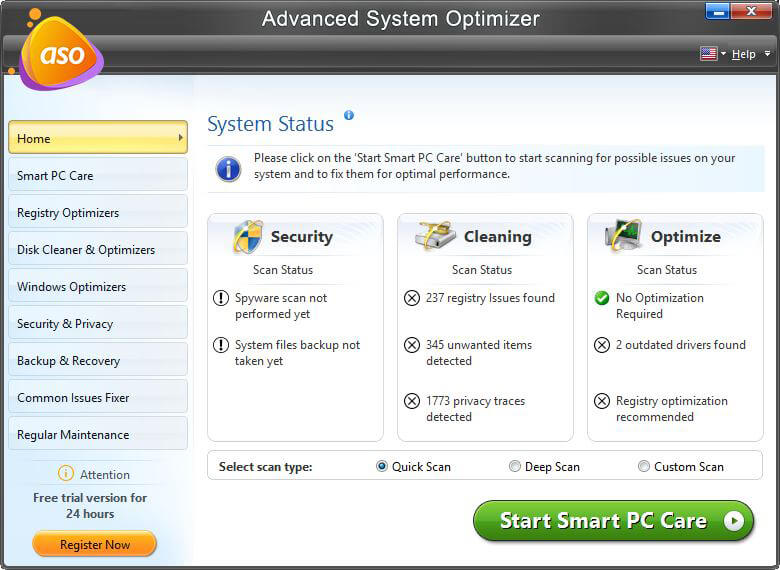
최고의 시스템 클리너인 Advanced System Optimizer 에 대해 자세히 알아보려면 공식 페이지를 방문하고 모든 세부 정보를 얻으십시오.
고급 시스템 최적화 프로그램 다운로드
5. 멀웨어, 스파이웨어 또는 바이러스 검사
장치를 로드 롤러보다 느리게 만들 수 있는 가장 중요한 문제 중 하나는 잘못된 동작 콘텐츠입니다. 확실히 당신을 힘들게 할 준비가 되어 있습니다. 이러한 맬웨어/스파이웨어는 시스템 주위에 안전한 벽이 없을 때 시작됩니다. 이러한 악의적인 콘텐츠로부터 데이터 및 정보 보안을 보장할 수 있는 효과적이고 안정적인 바이러스 백신입니다.
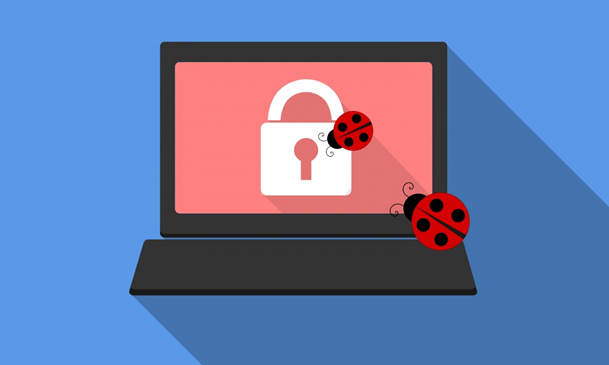
우리가 해야 할 일은 맬웨어 또는 스파이웨어의 형태로 발견된 문제에 대한 올바른 솔루션을 찾는 것입니다. 이러한 온라인 맬웨어 또는 트로이 목마 공격으로 인해 어려움을 겪고 있다면 시스템 주변에 가장 두꺼운 벽을 구축하여 장치의 거의 모든 것을 보호할 수 있는 원스톱 솔루션 을 찾아야 하기 때문입니다.
6. 오래되거나 단편화되거나 손상된 드라이버
시스템에 영향을 미치고 PC 속도를 늦출 수 있는 또 다른 문제는 드라이버가 조각나거나 손상되었기 때문입니다. 이러한 손상되거나 오래된 드라이버는 어떤 드라이버에 문제가 있는지 모르기 때문에 처리해야 합니다. 그렇기 때문에 자동으로 드라이버를 찾고 이 어려운 상황에서 사용자를 구할 수 있는 도구를 선택해야 합니다.
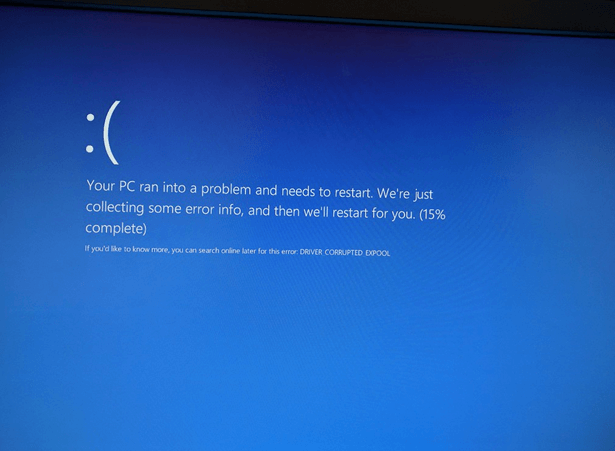
Systweak의 Advanced Driver Updater 는 드라이버 검색에 귀중한 시간을 낭비하지 않도록 해주는 도구 중 하나입니다. 이 멋지고 스마트한 드라이버 업데이터를 사용하면 몇 번의 클릭만으로 Windows에서 드라이버를 쉽게 스캔, 다운로드, 설치 및 업데이트할 수 있습니다. 드라이버의 신속한 백업 및 동기화에서 시스템의 하드웨어 문제 수정에 이르기까지 이 도구는 PC의 전반적인 성능을 향상시키는 데 도움이 됩니다.
Windows 10용 고급 드라이버 업데이트 소프트웨어를 클릭, 다운로드, 설치 및 탐색해 보겠습니다.
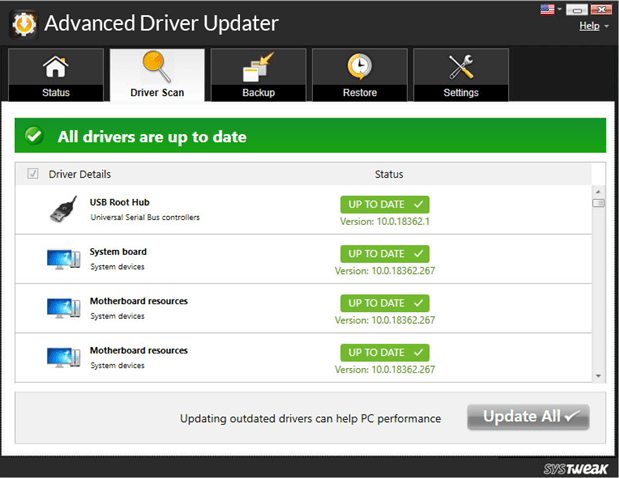
마무리
시스템이 느리게 실행되는 것은 우리가 살면서 언젠가는 직면하는 가장 일반적인 문제 중 하나입니다. 어떤 사람들은 문제를 식별하고 도구의 도움으로 문제를 해결하고 다른 사람들은 그것을 당연하게 여기고 더 큰 손실의 희생자가 됩니다. 어떤 식으로든 PC가 겪었던 문제에 대해 생각하고 Advanced System Optimizer 및 Advanced Driver Updater 와 같은 솔루션을 찾아야 합니다.
따라서 더 이상 시간을 낭비하지 않고 이러한 도구를 최대한 활용 하고 시스템을 그 어느 때보다 원활하게 최신 상태로 유지합시다.
다음 읽기
2020년 최고의 Windows용 디스크 조각 모음 소프트웨어(무료 및 유료)
최고의 Mac 클리너 소프트웨어(무료 및 유료)